Amazon AppStore hiện đã chính thức có mặt trên Windows 11 sau thời gian dài thử nghiệm. Người dùng Windows 11 có thể sử dụng Amazon AppStore để cài đặt và chơi được nhiều tựa game mobile mà không cần tới sự hỗ trợ của các trình giả lập Android nữa.
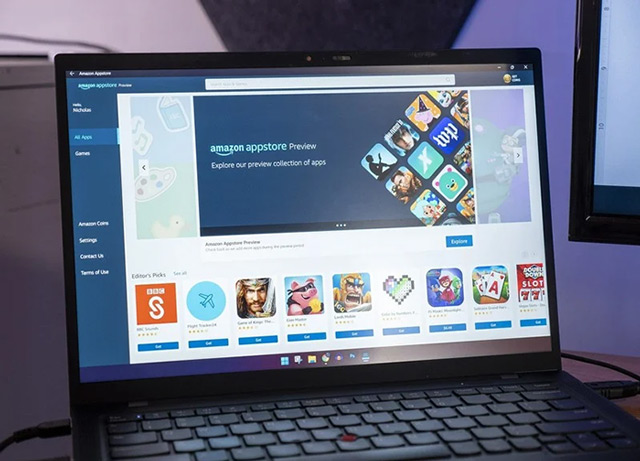
Microsoft đã kết hợp cùng với Amazon để tạo ra một kho ứng dụng Android trên Windows 11 cho phép người dùng chơi game mà không cần tới các phần mềm giả lập như BlueStacks, Memu, LDplayer, NoxPlayer... Tất cả những gì người dùng cần làm chỉ là tải và cài đặt Amazon AppStore trên Windows 11.
Để có thể cài Amazon AppStore trên Windows 11, bạn cần thực hiện theo các bước sau:
Bước 1
Truy cập tại đây để trực tiếp mở Amazon Appstore trên Windows 11. Chọn Mở Microsoft Store
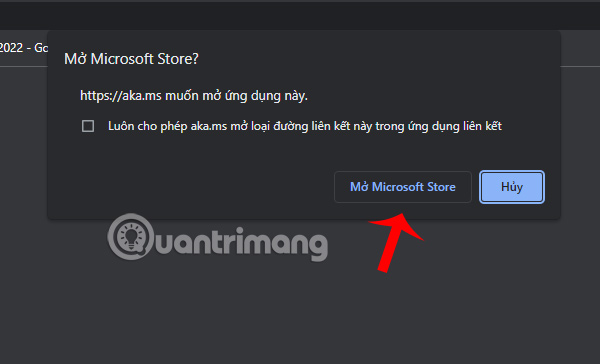
Bước 2
Tại cửa sổ mới mở, chọn Install.
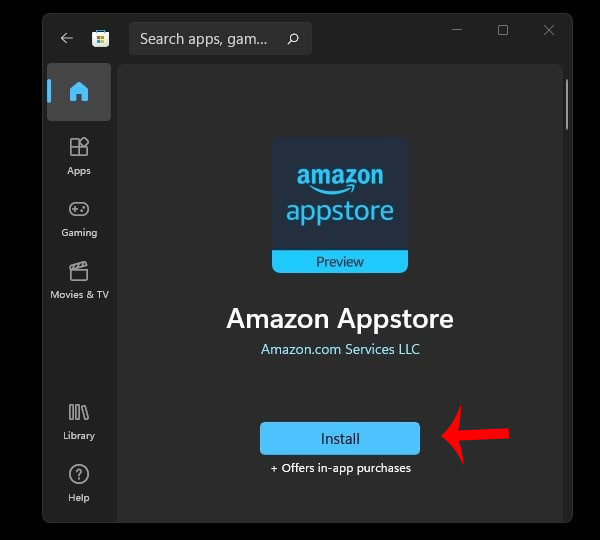
Bước 3
Chọn Download, quá trình tải và cài đặt Amazon Appstore sẽ bắt đầu.
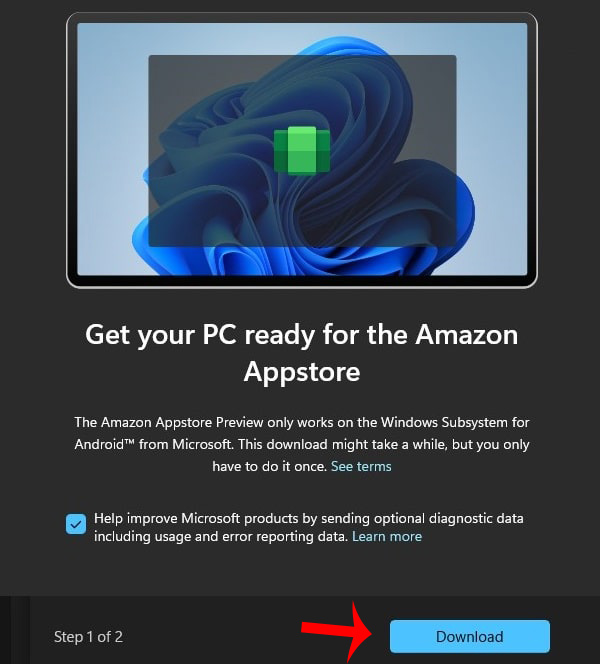
Bước 4
Sau khi cài đặt xong bạn sẽ cần đăng nhập tài khoản Amazon. Nếu như đã có tài khoản, hãy chọn Already an Amazon customer ? Sign in.
Nếu chưa có hãy tạo tài khoản tại mục Create a new Amazon account và tạo cho mình một tài khoản.
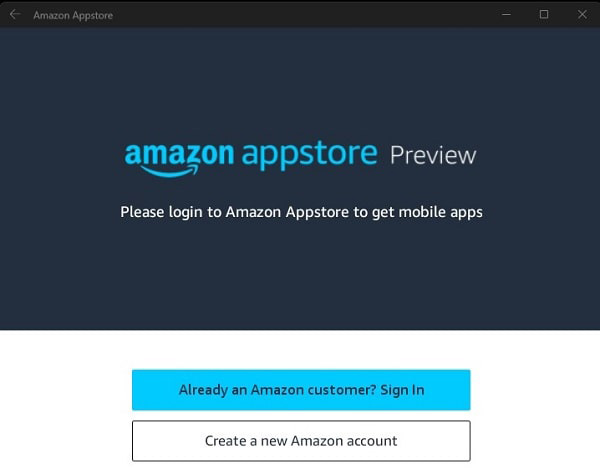
Bước 5
Đổi VPN sang Mỹ thông qua các phần mềm như Hotspot Shield. Hoặc sử dụng 1 trong các phần mềm VPN gợi ý dưới đây.
Bước 6
Tìm kiếm và cài đặt các ứng dụng, tựa game mà bạn muốn dùng từ Amazon Appstore và tiến hành trải nghiệm chúng trên Windows 11.
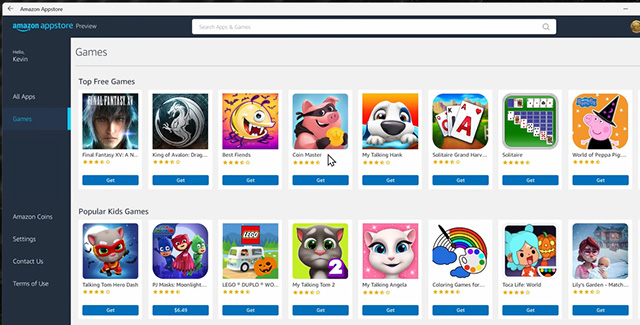
Vậy là chỉ với 6 bước đơn giản bạn đã có thể tải và cài đặt Amazon AppStore trên Windows 11 một cách nhanh chóng. Thông qua Amazon Appstore bạn có thể trải nghiệm rất nhiều tựa game có trên Android mà không cần các phần mềm giả lập như trước đây nữa, vô cùng tiện lợi và hấp dẫn phải không nào.
 Công nghệ
Công nghệ  Windows
Windows  iPhone
iPhone  Android
Android  Học CNTT
Học CNTT  Download
Download  Tiện ích
Tiện ích  Khoa học
Khoa học  Game
Game  Làng CN
Làng CN  Ứng dụng
Ứng dụng 



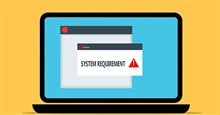



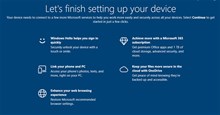



 Windows 11
Windows 11  Windows 10
Windows 10  Windows 7
Windows 7  Windows 8
Windows 8  Cấu hình Router/Switch
Cấu hình Router/Switch  Linux
Linux  Đồng hồ thông minh
Đồng hồ thông minh  Chụp ảnh - Quay phim
Chụp ảnh - Quay phim  macOS
macOS  Phần cứng
Phần cứng  Thủ thuật SEO
Thủ thuật SEO  Kiến thức cơ bản
Kiến thức cơ bản  Dịch vụ ngân hàng
Dịch vụ ngân hàng  Lập trình
Lập trình  Dịch vụ nhà mạng
Dịch vụ nhà mạng  Dịch vụ công trực tuyến
Dịch vụ công trực tuyến  Nhà thông minh
Nhà thông minh  Quiz công nghệ
Quiz công nghệ  Microsoft Word 2016
Microsoft Word 2016  Microsoft Word 2013
Microsoft Word 2013  Microsoft Word 2007
Microsoft Word 2007  Microsoft Excel 2019
Microsoft Excel 2019  Microsoft Excel 2016
Microsoft Excel 2016  Microsoft PowerPoint 2019
Microsoft PowerPoint 2019  Google Sheets - Trang tính
Google Sheets - Trang tính  Code mẫu
Code mẫu  Photoshop CS6
Photoshop CS6  Photoshop CS5
Photoshop CS5  Lập trình Scratch
Lập trình Scratch  Bootstrap
Bootstrap  Ứng dụng văn phòng
Ứng dụng văn phòng  Tải game
Tải game  Tiện ích hệ thống
Tiện ích hệ thống  Ảnh, đồ họa
Ảnh, đồ họa  Internet
Internet  Bảo mật, Antivirus
Bảo mật, Antivirus  Họp, học trực tuyến
Họp, học trực tuyến  Video, phim, nhạc
Video, phim, nhạc  Giao tiếp, liên lạc, hẹn hò
Giao tiếp, liên lạc, hẹn hò  Hỗ trợ học tập
Hỗ trợ học tập  Máy ảo
Máy ảo  Điện máy
Điện máy  Tủ lạnh
Tủ lạnh  Tivi
Tivi  Điều hòa
Điều hòa  Máy giặt
Máy giặt  Quạt các loại
Quạt các loại  Cuộc sống
Cuộc sống  Kỹ năng
Kỹ năng  Món ngon mỗi ngày
Món ngon mỗi ngày  Làm đẹp
Làm đẹp  Nuôi dạy con
Nuôi dạy con  Chăm sóc Nhà cửa
Chăm sóc Nhà cửa  Du lịch
Du lịch  Halloween
Halloween  Mẹo vặt
Mẹo vặt  Giáng sinh - Noel
Giáng sinh - Noel  Quà tặng
Quà tặng  Giải trí
Giải trí  Là gì?
Là gì?  Nhà đẹp
Nhà đẹp  TOP
TOP  Ô tô, Xe máy
Ô tô, Xe máy  Giấy phép lái xe
Giấy phép lái xe  Tấn công mạng
Tấn công mạng  Chuyện công nghệ
Chuyện công nghệ  Công nghệ mới
Công nghệ mới  Trí tuệ nhân tạo (AI)
Trí tuệ nhân tạo (AI)  Anh tài công nghệ
Anh tài công nghệ  Bình luận công nghệ
Bình luận công nghệ